
Mengedit dan menyunting video, sebenarnya, tidak seperti yang dilipat kerana ia mungkin kelihatan pada pandangan pertama. Jika hanya profesional yang terlibat sebelum ini, kini ia berada di bawah kuasa sesiapa yang mahu. Dengan perkembangan teknologi, terdapat banyak program untuk bekerja dengan fail video di Internet. Antaranya dibayar dan bebas.
VideooPad Video Editor adalah program yang berkuasa yang merangkumi semua fungsi yang akan berguna untuk pembetulan video. Program ini adalah percuma. 14 hari pertama permohonan berfungsi dalam mod penuh, dan selepas tarikh akhir adalah terhad.
Cara menggunakan editor Video VideoCad
muat turun dan pasang
Muat turun program ini adalah yang terbaik dari laman web rasmi pengeluar, supaya tidak menangkap virus. Jalankan fail pemasangan. Beri perhatian kepada pemasangan aplikasi tambahan dari pengilang. Mereka tidak menjejaskan program kami, jadi tanda semak lebih baik untuk menembak, terutamanya aplikasi masih dibayar. Dengan selebihnya bersetuju. Selepas pemasangan selesai, editor video videooper akan bermula secara automatik.

Menambah video ke projek
Videopad Video Editor menyokong hampir semua format video yang popular. Walau bagaimanapun, sesetengah pengguna menyatakan keanehan dalam bekerja dengan format GIF.
Untuk memulakan, kita perlu menambah video ke projek itu. Ini boleh dilakukan dengan menggunakan butang. "Tambah Fail" Tambah Media " . Atau hanya seret ke dalam tetingkap.

Tambah fail ke garis masa atau garis masa
Langkah seterusnya dalam kerja kami akan menambah fail video, pada skala khas di mana tindakan asas akan dilakukan. Untuk melakukan ini, seret fail dengan tetikus atau tekan butang sebagai anak panah hijau.
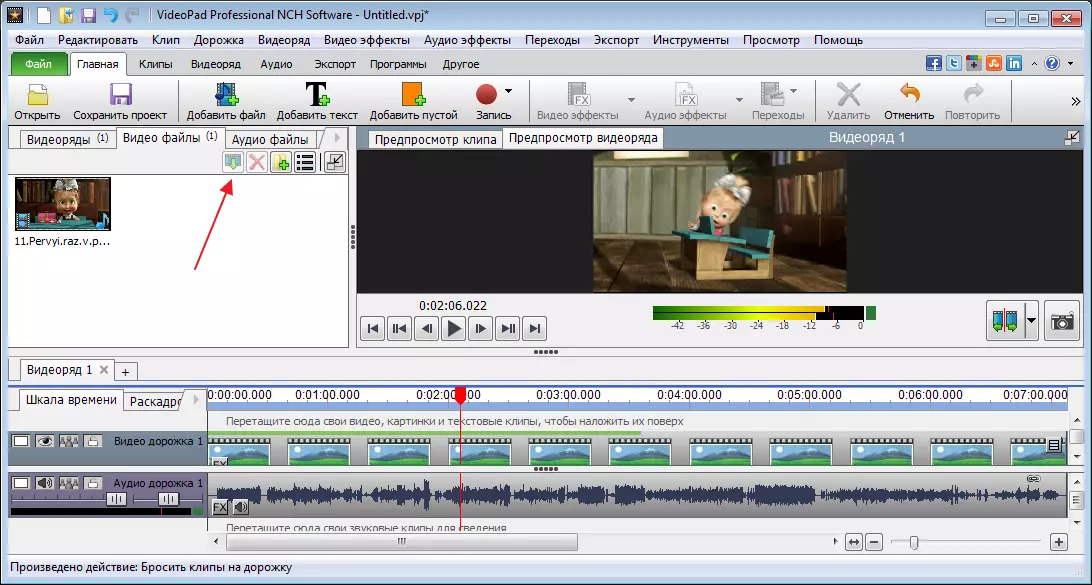
Akibatnya, kami mempunyai video yang tidak diubah suai, dan kami akan melihat semua kesan yang digunakan di sebelah kanan.
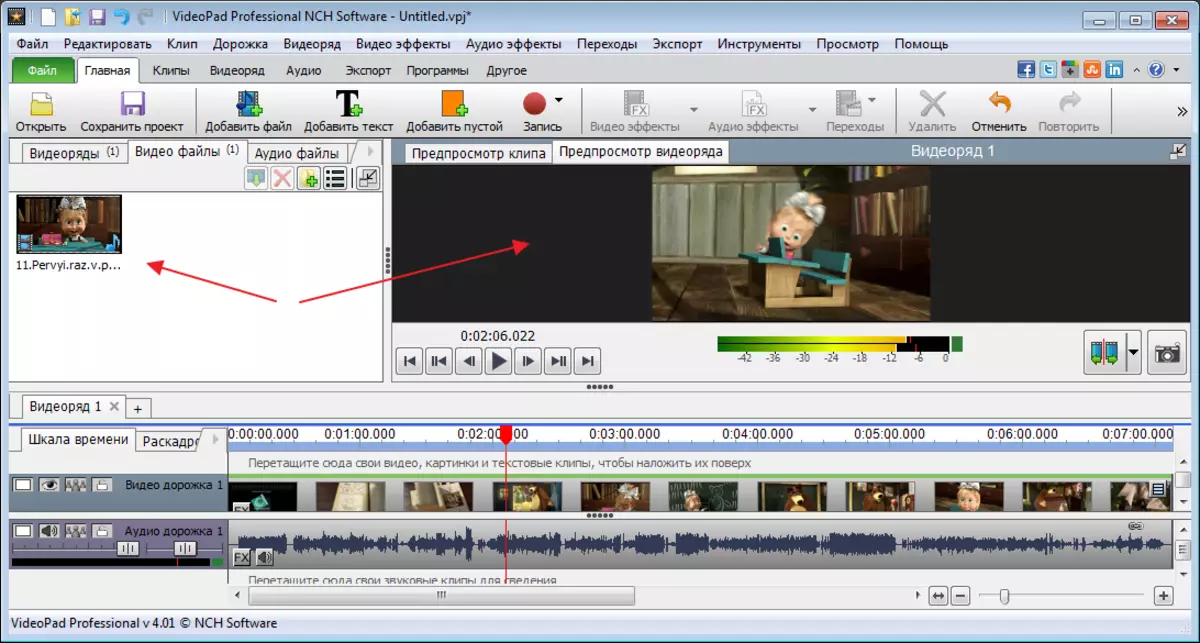
Secara langsung di bawah video, pada garis masa, kita melihat trek audio. Dengan slider khas, skala perubahan garis masa.
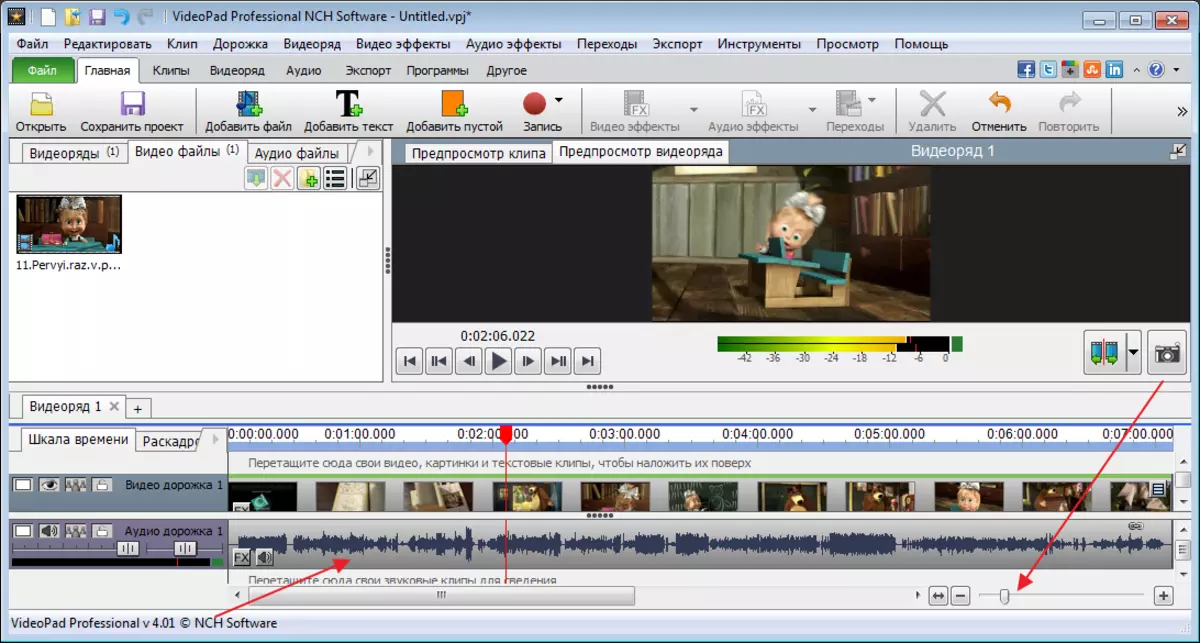
Pemasangan video
Untuk memotong trek video dan audio, anda perlu menggerakkan gelangsar ke lokasi yang dikehendaki dan klik pada butang trim.
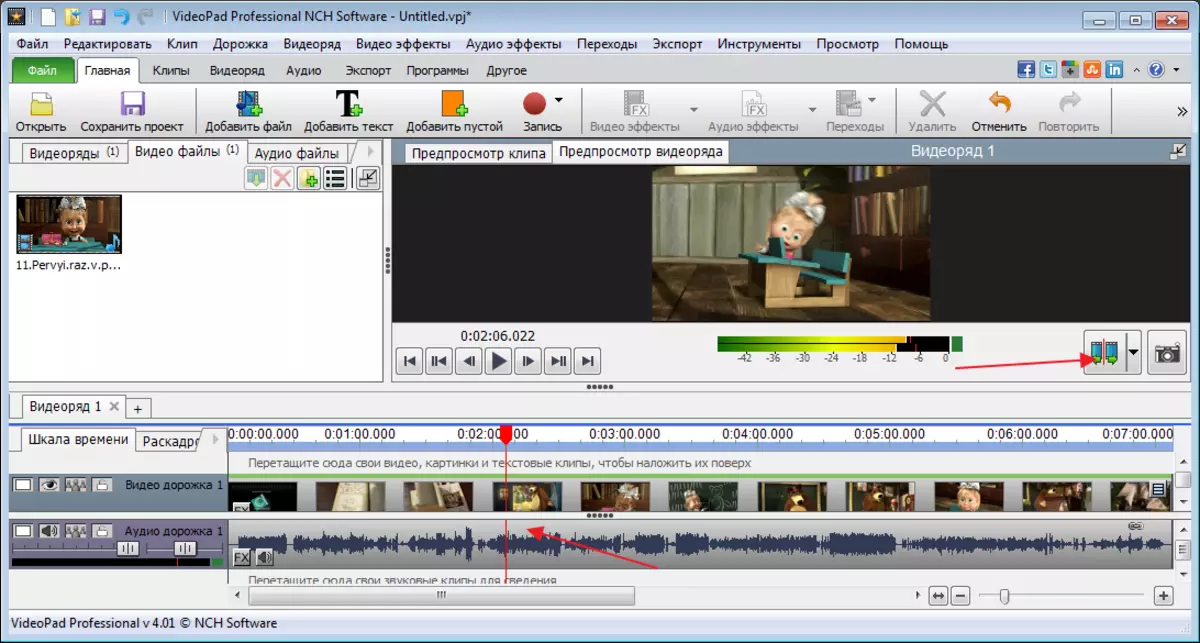
Untuk memotong sebahagian daripada video, ia mesti diperhatikan dari kedua-dua belah pihak, memperuntukkan dengan mengklik pada tetikus di laman yang diperlukan. Laluan yang dikehendaki akan dicat dengan warna biru, kemudian tekan kekunci "Del".

Sekiranya petikan perlu ditukar atau beralih, hanya menderma untuk kawasan yang dipilih dan gerakkannya ke tempat yang diperlukan.

Batalkan sebarang tindakan boleh digabungkan oleh kunci "Ctr + Z".
Kesan pengenaan
Kesan boleh digunakan pada kedua-dua video dan kawasan masing-masing. Sebelum anda memulakan overlay, kawasan yang dikehendaki mesti diperuntukkan.

Sekarang pergi ke tab "Kesan Video" Dan pilih apa yang menarik minat kita. Saya menggunakan penapis hitam dan putih supaya hasilnya secara visual.
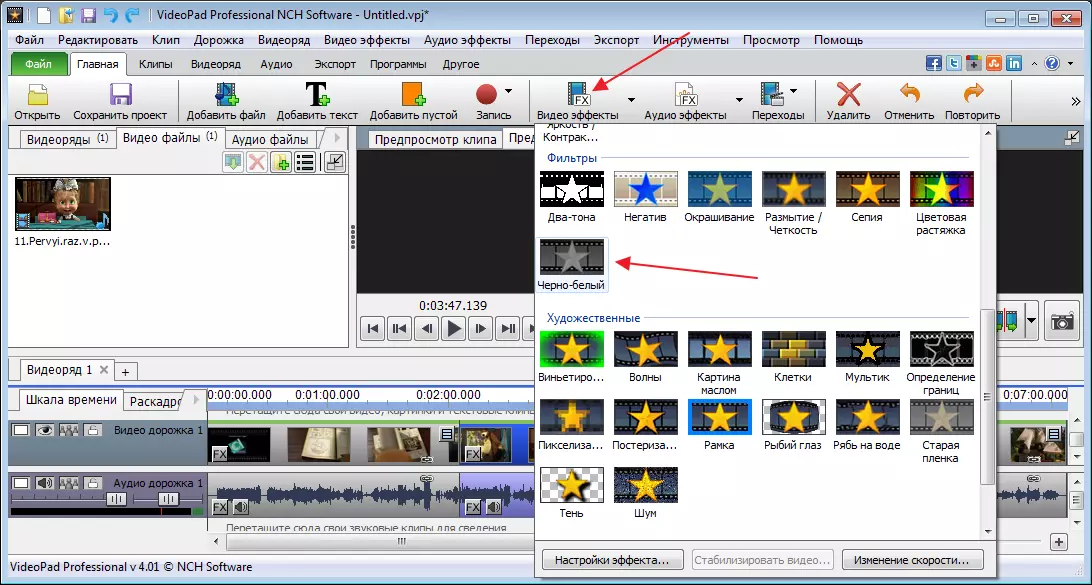
Tekan "Memohon".
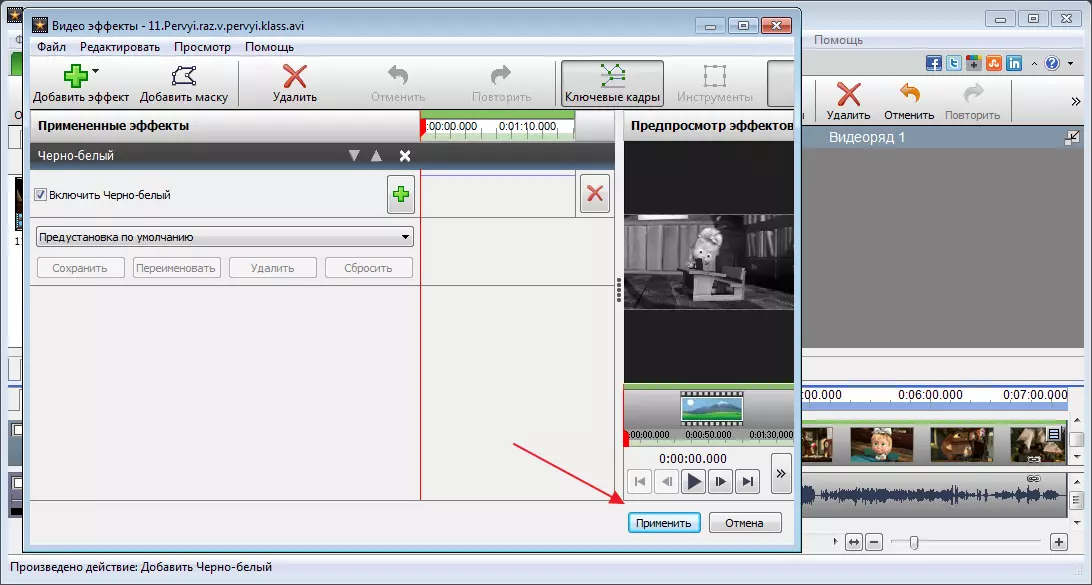
Pilihan kesan dalam program ini tidak kecil, jika perlu, anda boleh menyambungkan plugin tambahan yang mengembangkan keupayaan program. Walau bagaimanapun, selepas 14 hari, fungsi ini tidak akan tersedia dalam versi percuma.
Penggunaan peralihan
Apabila memasang, ia adalah perkara biasa untuk peralihan antara bahagian-bahagian video. Ini mungkin kabur, pembubaran, pelbagai peralihan dan banyak lagi.
Untuk memohon kesan, pilih kawasan fail di mana anda perlu membuat peralihan dan menunggang di atas panel, dalam tab "Peralihan" . Kami bereksperimen dengan peralihan dan memilih yang paling sesuai.

Kita boleh melihat hasilnya menggunakan panel main balik.

Kesan untuk bunyi
Bunyi disunting oleh prinsip yang sama. Kami memperuntukkan kawasan yang betul, selepas itu kita pergi ke "Kesan Audio".

Dalam tetingkap yang muncul, klik pada butang "Tambah Kesan".
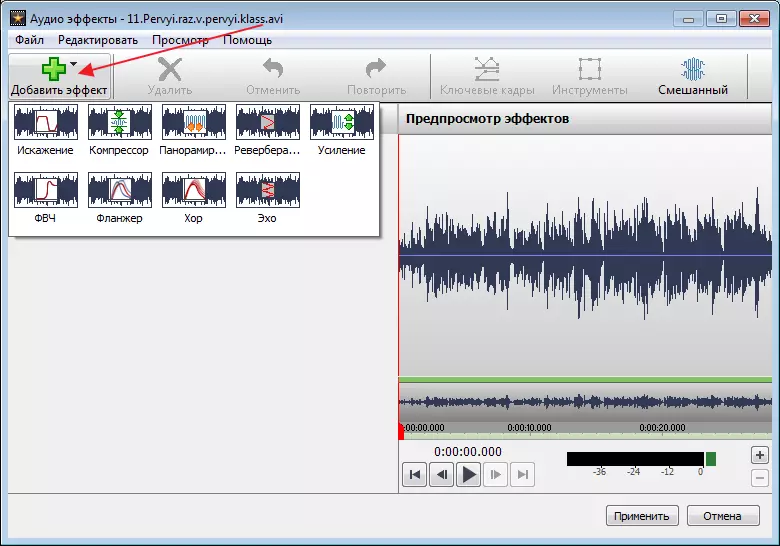
Laraskan pelari.

Selepas menjimatkan kesan, tetingkap utama akan dibuka lagi.
Menambah titisan.
Untuk menambah kredit untuk mengklik pada ikon "Teks".
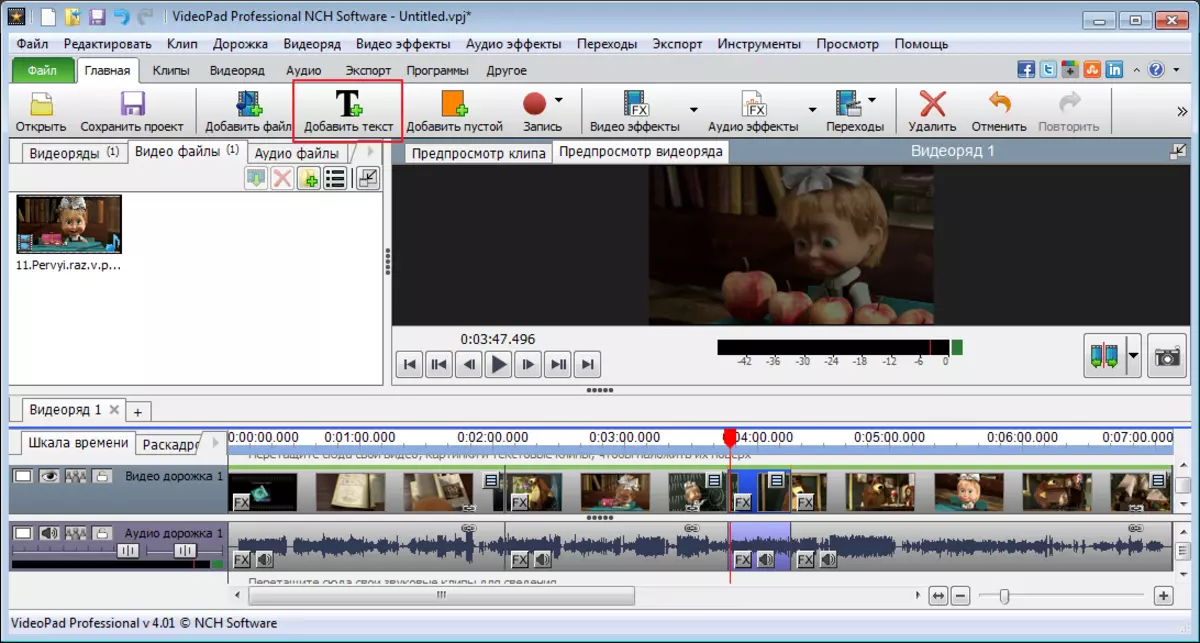
Dalam tetingkap tambahan, masukkan perkataan dan edit saiz, lokasi, warna, dan sebagainya. Tekan "OKEY".

Selepas itu, titisan dicipta oleh petikan yang berasingan. Untuk memohon kesan kepadanya, pergi ke panel atas dan klik pada "Kesan Video".
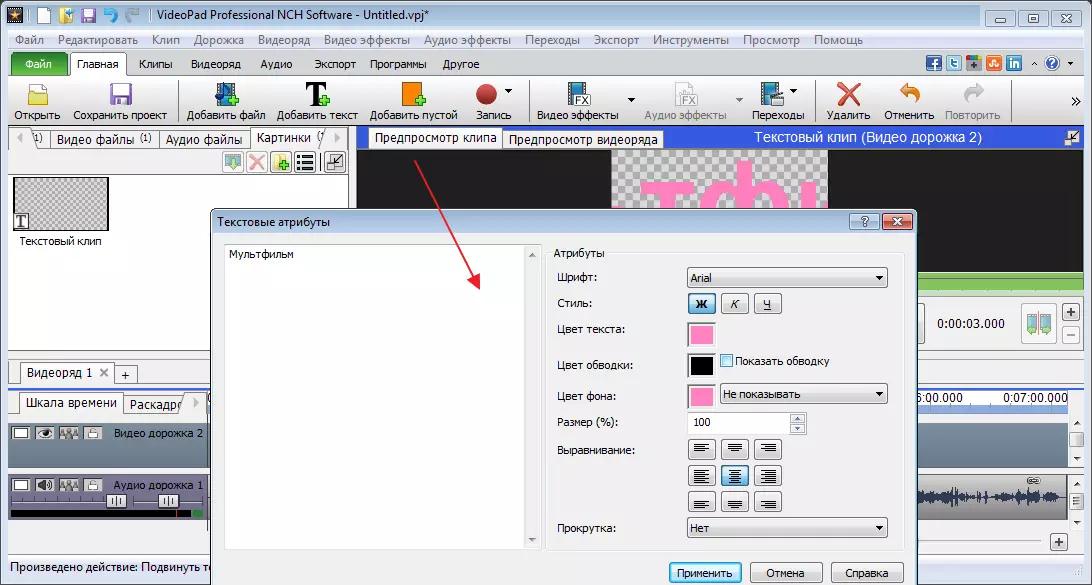
Di sini kita boleh membuat kesan yang indah, tetapi agar teks ini menjadi kredit, adalah perlu untuk menggunakan animasi kepadanya. Saya memilih kesan putaran.

Untuk melakukan ini, klik pada ikon khas untuk menamakan kerangka utama.
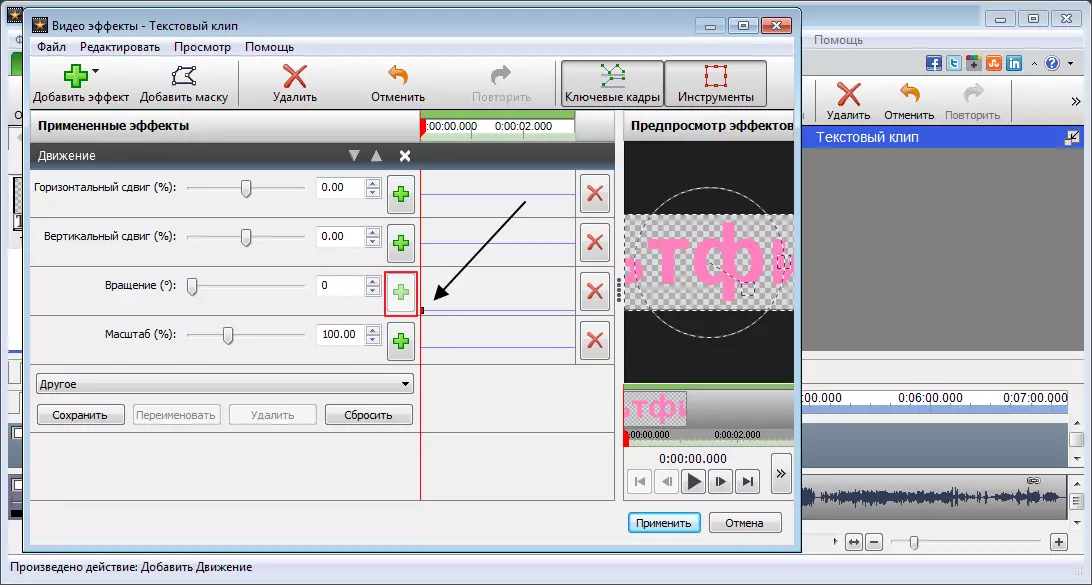
Selepas sedikit bergerak slider putaran. Klik tetikus ke tetapan langsung titik seterusnya dan gerakkan gelangsar lagi. Akibatnya, saya mendapat teks yang bergerak di sekitar paksi dengan parameter yang ditentukan.

Animasi yang dibuat mesti ditambah kepada garis masa. Untuk melakukan ini, tekan anak panah hijau dan pilih mod. Saya akan mengenakan kredit saya ke atas kartun itu.

Menambah klip kosong
Program ini menyediakan penambahan klip monophonic, yang kemudiannya boleh digunakan untuk pelbagai jenis kesan. Sebagai contoh, kabur dengan biru dan sebagainya.
Untuk menambah klik klip sedemikian "Tambah klip kosong" . Dalam tetingkap yang muncul, pilih warna. Ia boleh menjadi pepejal dan beberapa warna, untuk ini, menyusun semula tanda kecerunan di lapangan dan menetapkan warna tambahan.

Selepas menyimpan, kami boleh menetapkan panjang bingkai sedemikian.
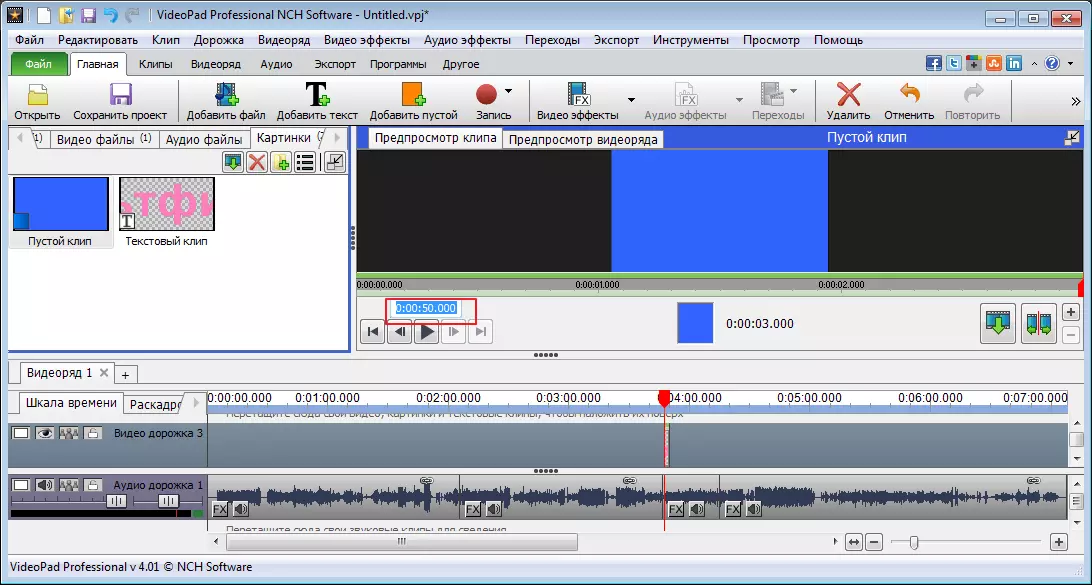
Rekod
Pergi ke bahagian "Rekod" Kami boleh menangkap video dari kamera, komputer, menyimpannya dan menambah kerja dalam editor video videooper.

Di samping itu, anda boleh membuat tangkapan skrin.
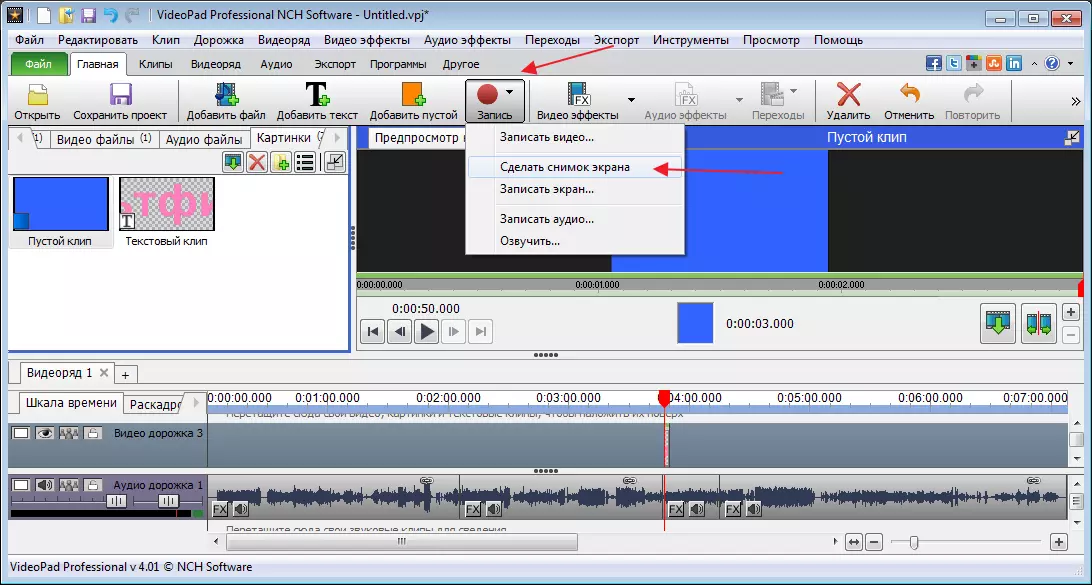
Ia juga tidak menjadi masalah untuk menyuarakan video sebagai contoh dengan suara anda. Untuk melakukan ini di bahagian ini "Rekod" Pilih "Melompat" . Selepas itu, klik pada ikon merah dan mula rakaman.
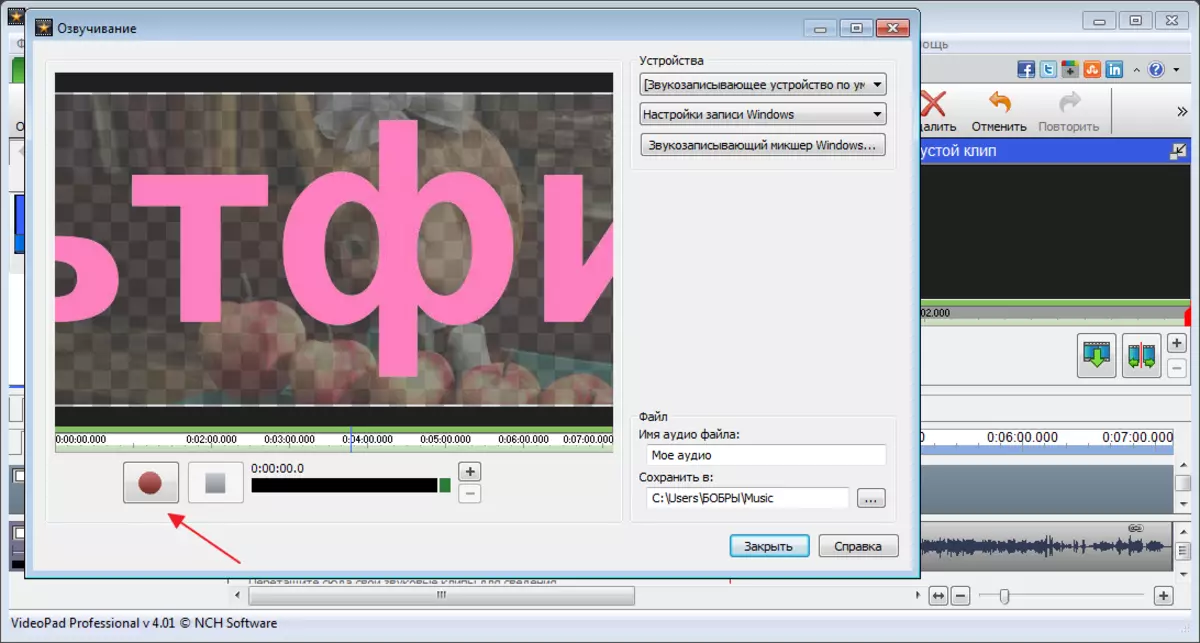
Secara lalai, trek video dan audio terpaku bersama. Tekan butang tetikus kanan pada trek audio dan pilih "Potong video" . Selepas itu, padamkan jalan asal. Sorotan dan klik "Del".

Di bahagian kiri tetingkap utama kita akan melihat rekod baru kami dan menyeretnya ke tempat yang lama.
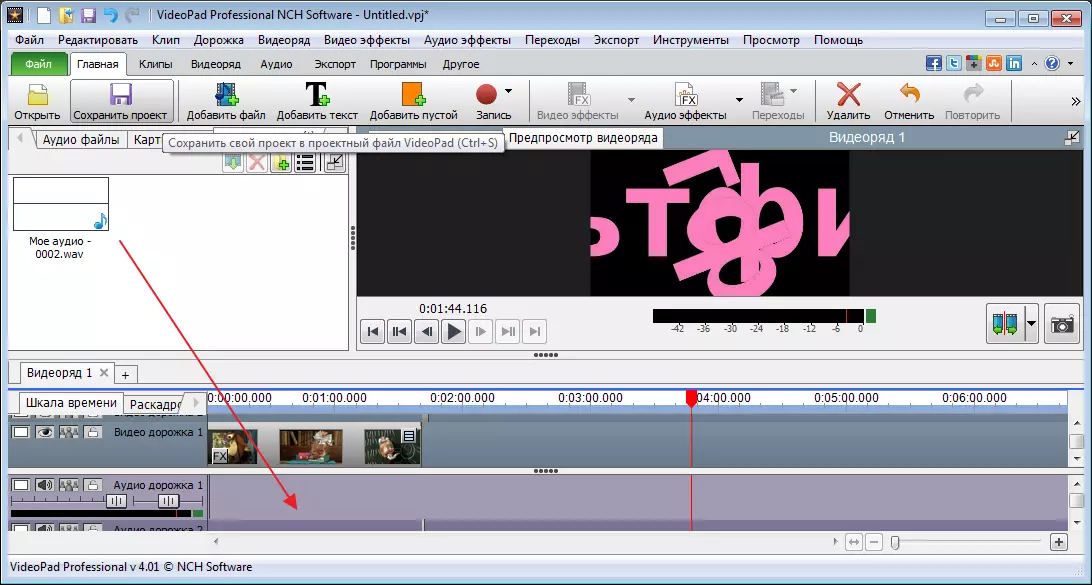
Mari lihat hasilnya.
Simpan fail
Anda boleh menyimpan video yang diedit dengan mengklik pada butang. "Eksport" . Kami akan ditawarkan beberapa pilihan. Saya berminat untuk menyimpan fail video. Seterusnya, saya akan memilih eksport ke komputer, menetapkan folder dan format, dan klik "Buat".
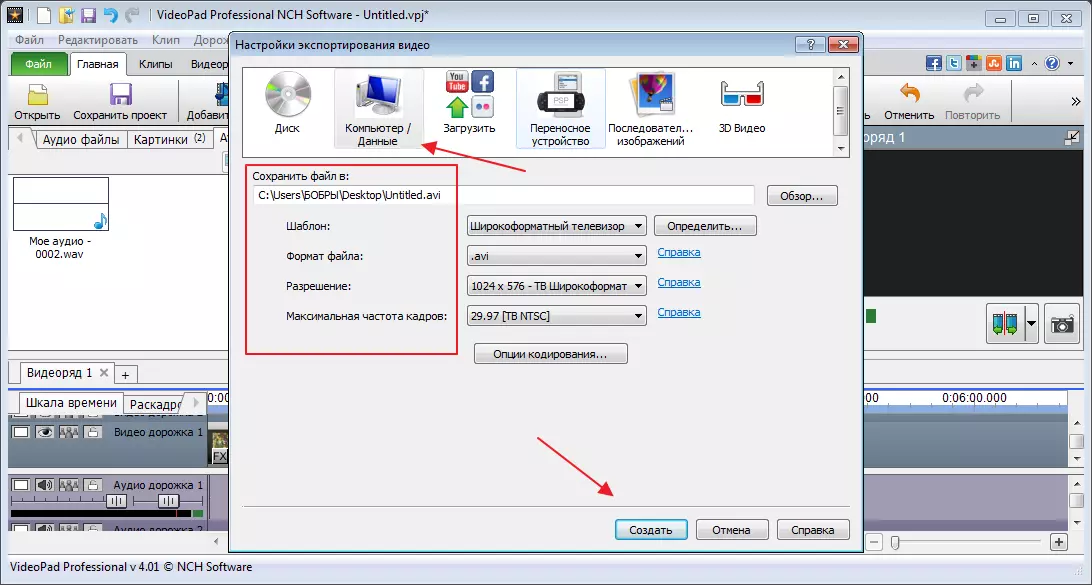
Dengan cara ini, selepas penggunaan percuma berakhir, fail itu hanya boleh disimpan pada komputer atau cakera.
Pemeliharaan projek
Semua elemen penyuntingan fail boleh dibuka pada bila-bila masa jika anda menyimpan projek semasa. Untuk melakukan ini, klik pada butang yang sesuai dan pilih tempat di komputer.

Setelah mempertimbangkan program ini, saya boleh mengatakan bahawa ia sesuai untuk kegunaan rumah, dan juga dalam pilihan bebas. Profesional adalah lebih baik untuk menggunakan program lain yang memberi tumpuan kepada butiran yang lebih kecil.
